Format Atma Yöntemleri
1. Yöntem: Ayarlar > Yedekle ve Sıfırla > Fabrika Ayarlarına Sıfırla Menüsünü Kullanarak Format Atma
Samsung Galaxy S7 Edge fabrika ayarları menüsünü kullanarak cihazınızın içeriğine erişebildiğiniz durumlarda, tüm verileri sıfırlama ve fabrika ayarlarına dönme işlemi gerçekleştirebilirsiniz. Samsung Galaxy S7 Edge format atma ve sıfırlama işlemini aşağıdaki adımları izleyerek tamamlayabilirsiniz.- Cep telefonunuzun şarj yüzdesinin en az %50 olduğundan emin olun.
- Yedekleme ve Geri Yükleme seçeneklerini kullanarak verilerinizi yedekleyin.
- Cihazınızın Ayarlar menüsünü açın.
- Ayarlar menüsünden Yedekle ve Sıfırla seçeneğine dokunun, Yedekle ve Geri yükle kısmından size uygun olan seçenekleri işaretledikten sonra Kişisel Veri kısmından Fabrika Ayarlarına Sıfırla seçeneğine dokunun.
- Ekranda yer alan bilgileri okuyup Cihazı Sıfırla seçeneğine dokunun.
- Desen Kilidi, Pin veya Şifre girerek onaylayın.
- Dahili depolama alanındaki verilerin silinmesini istiyorsanız Herşeyi Sil e dokunun.
- Samsung Galaxy S7 Edge format atma işlemi bittiğinde cihazınız yeniden başlayacaktır.
Samsung Galaxy S7 Edge Format Atma Resimli Anlatım
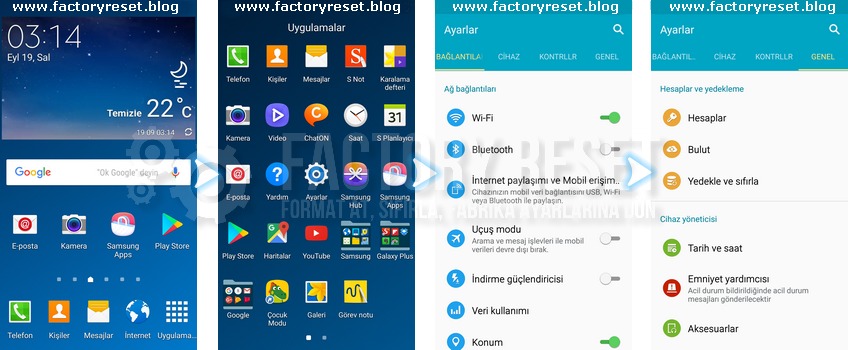
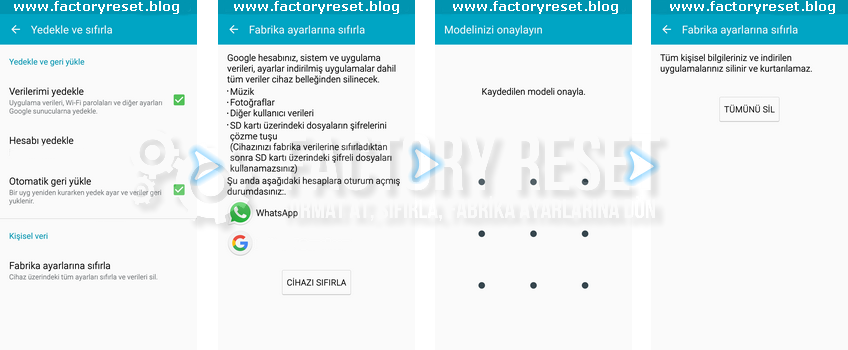 Samsung Galaxy S7 Edge sıfırlama işleminin ardından cihazınızın ilk açılışı normalden uzun sürecektir. Hoşgeldin ekranına ulaştığınızda cihazınızdan Google hesabınıza giriş yaparak kurulum işlemine geçebilir, verilerinizi geri yükleme işlemi yapabilirsiniz.
Samsung Galaxy S7 Edge sıfırlama işleminin ardından cihazınızın ilk açılışı normalden uzun sürecektir. Hoşgeldin ekranına ulaştığınızda cihazınızdan Google hesabınıza giriş yaparak kurulum işlemine geçebilir, verilerinizi geri yükleme işlemi yapabilirsiniz.
2. Yöntem: Kurtarma Modunu Kullanarak Sıfırlama / Factory Reset
Samsung Galaxy S7 Edge cihazınızın ayarlar menüsününe erişemiyorsanız kurtarma modunu kullanarak Samsung Galaxy S7 Edge factory reset işlemini gerçekleştirebilirsiniz. Kurtarma modu genellikle cihaz içeriğine erişemediğiniz durumlarda, kilit kodunu veya desen kilidini unuttuysanız, cihazınız açılış logosunda kalıyorsa veya kendi kendine yeniden başlatma işlemi yapıyorsa kullanılır. Aşağıdaki adımları uygulayıp kurtarma modu ile Samsung Galaxy S7 Edge factory reset işlemini gerçekleştirebilirsiniz.- Şarj yüzdesinin en az %50 olduğundan emin olun.
- Cihazınız açıksa kapatın ve birkaç saniye bekleyin.
- Cihaz kapalı konumda iken Sesi Yükselt(Volume Up) + Orta Tuş (Home) tuşlarına ayna anda basarak ardından Güç Açma (Power) tuşuna basın ve cihaz logosu görünene kadar tuşlara basmayı bırakmayın.
- Samsung logosu göründüğünde Güç Açma (Power) tuşuna basmayı bırakın ve bir süre bekleyin.
- Kurtarma Modu (Recovery Mode) ekranı göründüğünde tüm tuşları bırakın.
- Recovery ekranında Sesi Azalt (Volume Down) tuşu yardımıyla Wipe Data / Factory Reset seçeneği üzerine gelip Güç Açma (Power) tuşu ile seçin.
- Wipe Data / Factory Reset menüsünde yine Sesi Azalt (Volume Down) tuşu yardımı ile Yes — Delete All User Dataseçeneği üzerine gelip Güç Açma (Power) tuşuna basın.
- Cihaz verilerinin silinmesi ardından gelen ekranda Reboot System Now üzerinde Güç Açma(Power) tuşuna basın.
- Cihazınız yeniden başladığında Samsung Galaxy S7 Edge factory reset işlemi gerçekleşmiş olacaktır.
Samsung Galaxy S7 Edge Factory Reset Resimli Anlatım
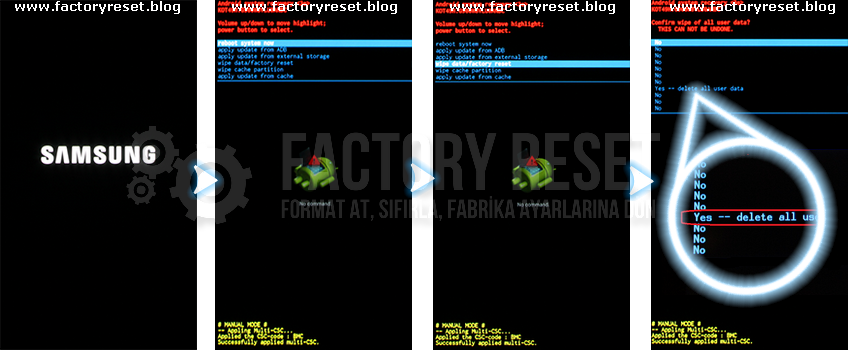
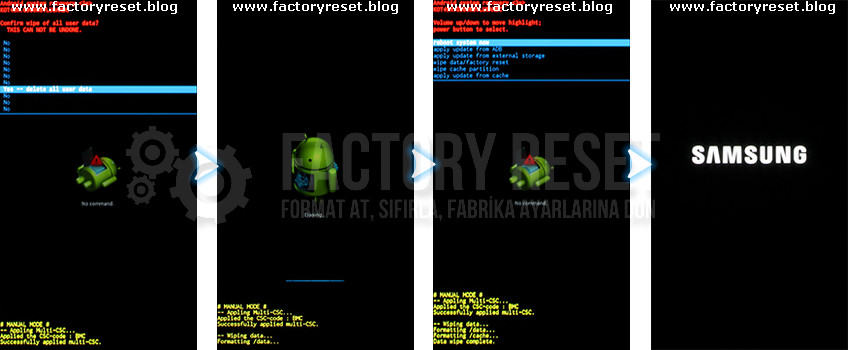 Samsung Galaxy S7 Edge sıfırlama işleminin ardından cihazınızın ilk açılışı normalden uzun sürecektir. Hoşgeldin ekranına ulaştığınızda cihazınızdan Google hesabınıza giriş yaparak kurulum işlemine geçebilir, verilerinizi geri yükleme işlemi yapabilirsiniz.
Samsung Galaxy S7 Edge sıfırlama işleminin ardından cihazınızın ilk açılışı normalden uzun sürecektir. Hoşgeldin ekranına ulaştığınızda cihazınızdan Google hesabınıza giriş yaparak kurulum işlemine geçebilir, verilerinizi geri yükleme işlemi yapabilirsiniz.
